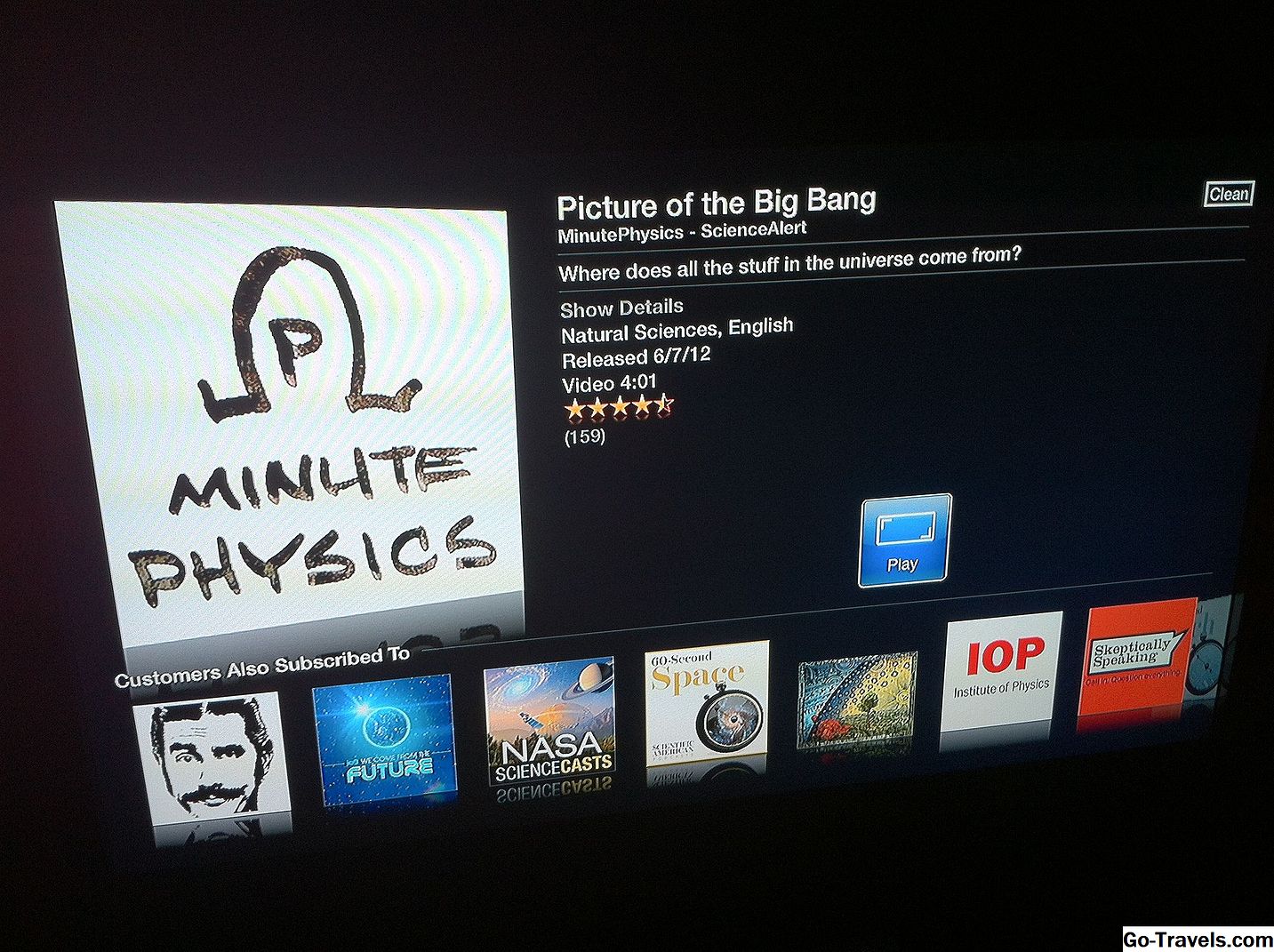Můžete opravdu dát "přenosný" do formátu Portable Document Format (víte, že to je to, co PDF znamená?) Tím, že načte váš iPhone plný PDF. Ať už jsou to obchodní dokumenty, ebooky, komiksy nebo nějaká kombinace všech těch, které mají knihovnu dokumentů ve vašem kapse, je opravdu šikovná.
Existují dva hlavní způsoby, jak přidat do svého iPhone soubory PDF: pomocí aplikace iBooks nebo pomocí aplikací třetích stran stažených z App Store.
Než budete pokračovat, je důležité vědět, že metoda iBooks funguje pouze na počítačích Mac, protože není k dispozici žádná verze iBooků pro počítače. iBooks je dodáván předinstalovaný na všech nových počítačích Mac a Mac, které byly upgradovány na OS X Yosemite nebo novější. Kromě verze Mac iBooks budete potřebovat i verzi iOS. Tato aplikace je předem nainstalována v zařízeních se systémem iOS 8 a vyšším, ale pokud nemáte aplikaci, můžete zde stáhnout iBooky pro iPhone (otevře App Store).
Stažení PDF do iPhone pomocí iBooks

Jakmile máte iBooky na počítači i iPhone, postupujte podle následujících kroků a přidejte do svého iPhone soubory PDF:
- Najděte soubory PDF, které chcete přidat do svého iPhone, ať jsou uloženy v počítači.
- Spusťte program iBooks na počítači Mac.
- Přetáhněte soubory PDF do iBooků. Po chvíli budou importovány a zobrazeny ve vaší knihovně iBooks.
- Synchronizujte svůj iPhone preferovaným způsobem (buď připojením přes USB nebo synchronizací přes Wi-Fi).
- Klepněte na tlačítko Knihy menu v levém sloupci.
- V horní části obrazovky zkontrolujte Synchronizace knih box.
- Pod tím zvolte buď Všechny knihy (pro synchronizaci všech PDF a ebooků v programu iBooks na vašem iPhone) nebo Vybrané knihy (pro výběr, který chcete synchronizovat). Pokud se rozhodnete Všechny knihypřeskočte na krok 9. Pokud ne, přejděte k dalšímu kroku.
- Zaškrtněte políčko vedle e-knih a souborů PDF, které chcete synchronizovat s iPhone.
- Klepněte na tlačítko Synchronizace tlačítko (nebo Aplikovat, v závislosti na některých nastaveních) v pravém dolním rohu potvrďte tato nastavení a synchronizujte soubory PDF do svého iPhone.
Čtení PDF souborů v iPhone pomocí iBooksJakmile je synchronizace dokončena, můžete iPhone odpojit od počítače. Čtení nových PDF souborů:
Pokud dáváte přednost jiné aplikaci než iBooks k synchronizaci a čtení souborů PDF ve vašem iPhone, budete se muset podívat na App Store, který je vybaven aplikacemi kompatibilními s PDF. Zde jsou některé dobré možnosti pro další aplikace PDF čtečky (všechny odkazy otevřené iTunes / App Store): Jakmile máte nainstalovanou jednu nebo více z těchto (nebo jiné aplikace PDF), použijte k synchronizaci a čtení souborů PDF ve vašem zařízení iPhone následující aplikaci: Čtení PDF souborů v iPhone pomocí aplikacíNa rozdíl od počítače, ve kterém lze přečíst všechny soubory PDF libovolným kompatibilním programem, lze v zařízení iPhone číst pouze aplikace, které jste je synchronizovali. Po dokončení synchronizace si můžete přečíst nové soubory PDF pomocí:
Tip: Jeden super-rychlý způsob, jak přidat PDF do svého iPhone, je zasláním e-mailu jako přílohu. Po příchodu e-mailu klepněte na přílohu a budete ji moci přečíst pomocí jakékoli aplikace kompatibilní s PDF nainstalovanou v telefonu.
Stáhnout soubory PDF do aplikace iPhone pomocí aplikací